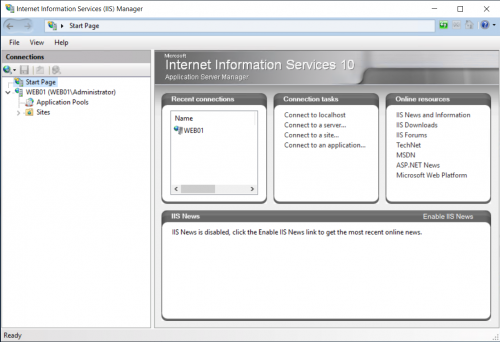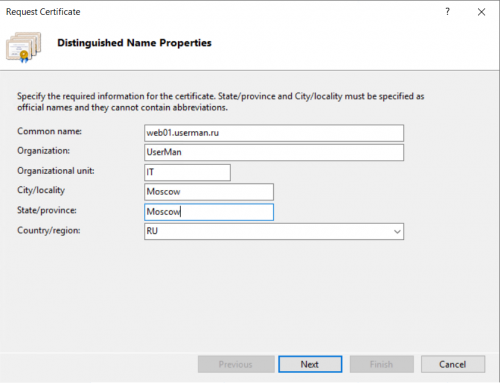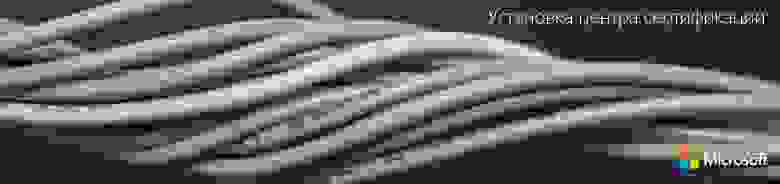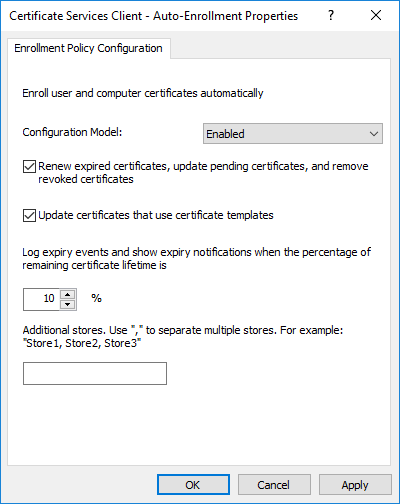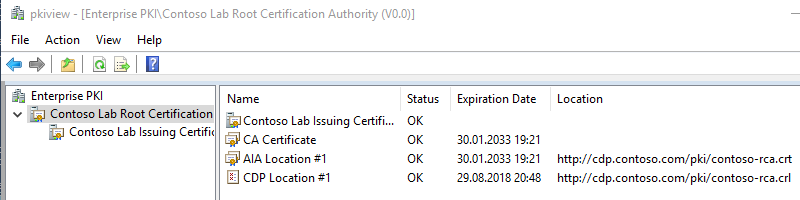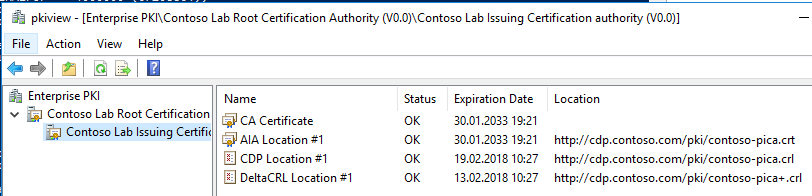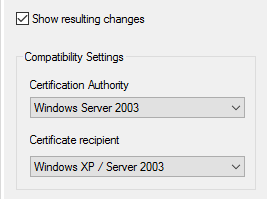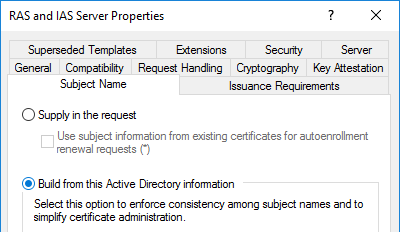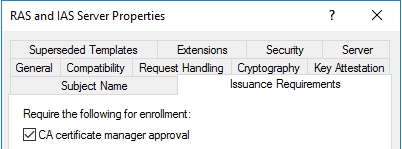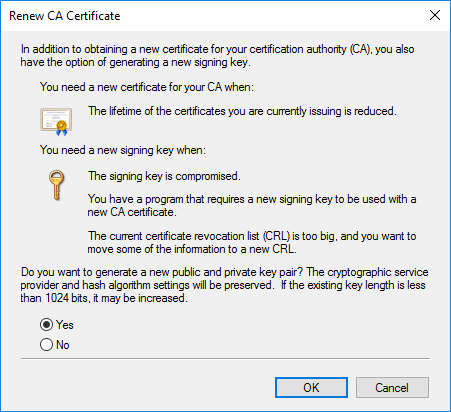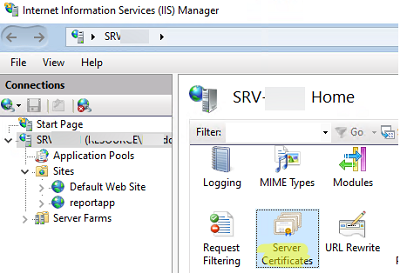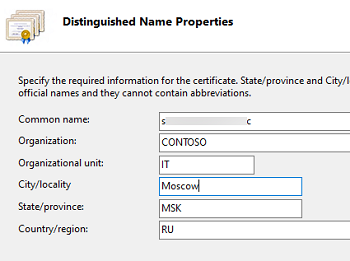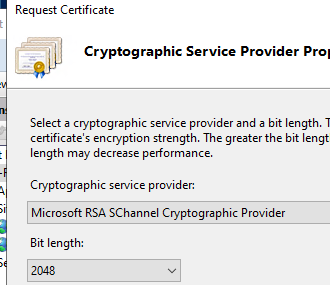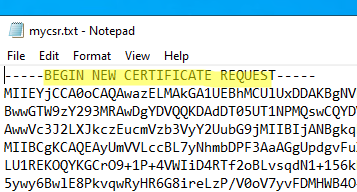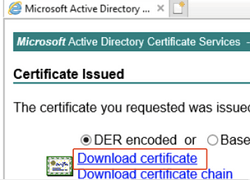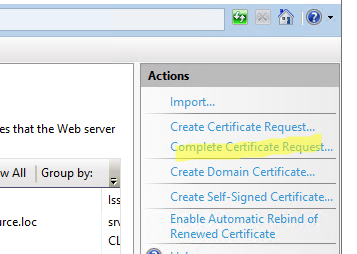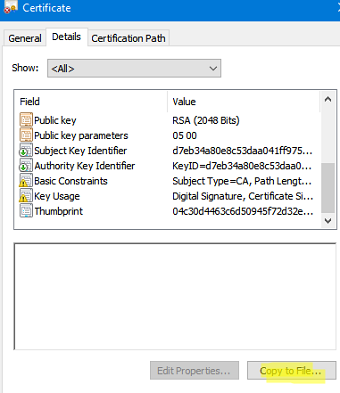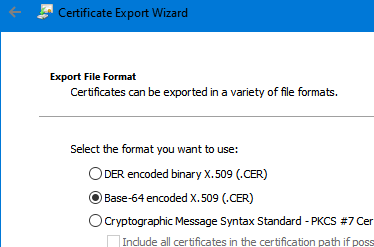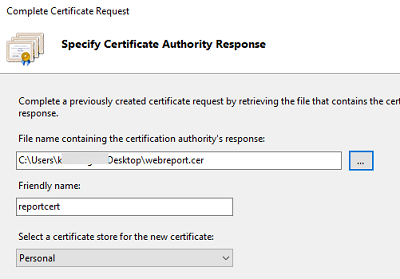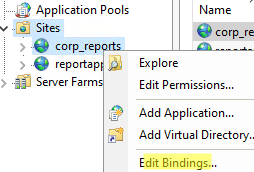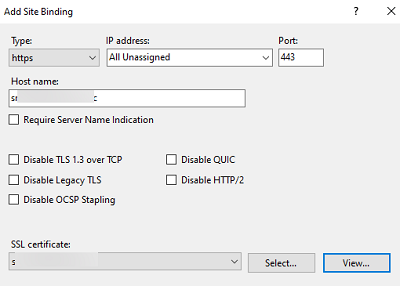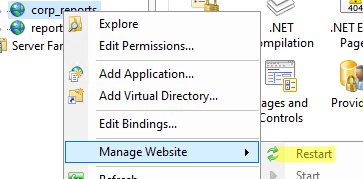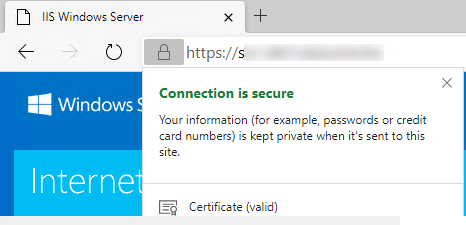Windows Server 2016 – последняя версия серверной операционной системы от Microsoft. Обновленная программа отличается повышенным уровнем безопасности за счет встроенных функций безопасности, новыми способами развертывания и запуска приложений с помощью контейнеров, вложенной виртуализацией и т.д.
Для получения сертификации MCSA: Windows Server 2016 вам нужно пройти курсы и сдать экзамены:
- 70-740 — Installation, Storage, and Compute with Windows Server 2016
- 70-741 — Networking with Windows Server 2016
- 70-742 — Identity with Windows Server 2016
Если у вас уже есть действующая сертификация MCSA: Windows Server 2012 вы можете получить новую сертификацию 2016, сдав только один экзамен:
- 70-743 — Upgrade Your Skills to MCSA: Windows Server 2016
Развивайте свои навыки и успехи на следующей ступени сертификации Microsoft MCSE: Cloud Platform and Infrastructure.
Обязательные экзамены
Installation, Storage, and Compute with Windows Server 2016
Провайдер экзаменов Pearson Vue временно приостановил свою деятельность в России. Продажа экзаменов возобновится с их возвращением на российский рынок.
Identity with Windows Server 2016
Провайдер экзаменов Pearson Vue временно приостановил свою деятельность в России. Продажа экзаменов возобновится с их возвращением на российский рынок.
- 20742B: Идентификация в Windows Server 2016
Преподаватели
- Чернов Дмитрий Михайлович
Ближайшие группы
Дата
с 16.10.2023
по 20.10.2023
Режим обучения
ежедневно утро-день
10:00 — 17:10
Открытое обучение
Очно и онлайн
Преподаватель
ЧерновДмитрий
Михайлович
Место обучения
«Радио»
м. Бауманская
м. Авиамоторная
Дата
с 16.10.2023
по 27.10.2023
Режим обучения
ежедневно вечер
18:30 — 21:30
Открытое обучение
Очно и онлайн
Преподаватель
ПушкаревАлександр
Витальевич
Место обучения
«Радио»
м. Бауманская
м. Авиамоторная
Дата
с 16.10.2023
по 20.10.2023
Режим обучения
ежедневно утро-день
10:00 — 17:10
Открытое обучение
Очно и онлайн
Преподаватель
ЧерновДмитрий
Михайлович
Место обучения
«Радио»
м. Бауманская
м. Авиамоторная
Дата
с 16.10.2023
по 27.10.2023
Режим обучения
ежедневно вечер
18:30 — 21:30
Открытое обучение
Очно и онлайн
Преподаватель
ПушкаревАлександр
Витальевич
Место обучения
«Радио»
м. Бауманская
м. Авиамоторная
Дата
с 23.10.2023
по 27.10.2023
Режим обучения
ежедневно утро-день
10:00 — 17:10
Открытое обучение
Очно и онлайн
Преподаватель
Аверин Владимир
Анатольевич
Место обучения
«Радио»
м. Бауманская
м. Авиамоторная
Дата
с 23.10.2023
по 27.10.2023
Режим обучения
ежедневно утро-день
10:00 — 17:10
Открытое обучение
Очно и онлайн
Преподаватель
Аверин Владимир
Анатольевич
Место обучения
«Радио»
м. Бауманская
м. Авиамоторная
Дата
с 13.11.2023
по 24.11.2023
Режим обучения
ежедневно вечер
18:30 — 21:30
Открытое обучение
Очно и онлайн
Преподаватель
Аверин Владимир
Анатольевич
Место обучения
«Радио»
м. Бауманская
м. Авиамоторная
Дата
с 13.11.2023
по 17.11.2023
Режим обучения
ежедневно утро-день
10:00 — 17:10
Открытое обучение
Очно и онлайн
Преподаватель
ЧерновДмитрий
Михайлович
Место обучения
«Радио»
м. Бауманская
м. Авиамоторная
В группе осталось 3 места.
Успейте записаться на свободные места!
Дата
с 13.11.2023
по 24.11.2023
Режим обучения
ежедневно вечер
18:30 — 21:30
Открытое обучение
Очно и онлайн
Преподаватель
Аверин Владимир
Анатольевич
Место обучения
«Радио»
м. Бауманская
м. Авиамоторная
Дата
с 13.11.2023
по 17.11.2023
Режим обучения
ежедневно утро-день
10:00 — 17:10
Открытое обучение
Очно и онлайн
Преподаватель
ЧерновДмитрий
Михайлович
Место обучения
«Радио»
м. Бауманская
м. Авиамоторная
В группе осталось 3 места.
Успейте записаться на свободные места!
Дата
с 20.11.2023
по 01.12.2023
Режим обучения
ежедневно вечер
18:30 — 21:30
Открытое обучение
Очно и онлайн
Преподаватель
ПушкаревАлександр
Витальевич
Место обучения
«Радио»
м. Бауманская
м. Авиамоторная
Дата
с 20.11.2023
по 01.12.2023
Режим обучения
ежедневно вечер
18:30 — 21:30
Открытое обучение
Очно и онлайн
Преподаватель
ПушкаревАлександр
Витальевич
Место обучения
«Радио»
м. Бауманская
м. Авиамоторная
Дата
с 26.11.2023
по 24.12.2023
Режим обучения
воскресенье утро-день
10:00 — 17:10
Открытое обучение
Очно и онлайн
Преподаватель
ЧерновДмитрий
Михайлович
Место обучения
«Радио»
м. Бауманская
м. Авиамоторная
Дата
с 26.11.2023
по 24.12.2023
Режим обучения
воскресенье утро-день
10:00 — 17:10
Открытое обучение
Очно и онлайн
Преподаватель
ЧерновДмитрий
Михайлович
Место обучения
«Радио»
м. Бауманская
м. Авиамоторная
Дата
с 27.11.2023
по 01.12.2023
Режим обучения
ежедневно утро-день
10:00 — 17:10
Открытое обучение
Очно и онлайн
Преподаватель
Аверин Владимир
Анатольевич
Место обучения
«Радио»
м. Бауманская
м. Авиамоторная
Дата
с 27.11.2023
по 01.12.2023
Режим обучения
ежедневно утро-день
10:00 — 17:10
Открытое обучение
Очно и онлайн
Преподаватель
Аверин Владимир
Анатольевич
Место обучения
«Радио»
м. Бауманская
м. Авиамоторная
Дата
с 04.12.2023
по 08.12.2023
Режим обучения
ежедневно утро-день
10:00 — 17:10
Открытое обучение
Очно и онлайн
Преподаватель
ПушкаревАлександр
Витальевич
Место обучения
«Радио»
м. Бауманская
м. Авиамоторная
В группе осталось 4 места.
Успейте записаться на свободные места!
Дата
с 04.12.2023
по 08.12.2023
Режим обучения
ежедневно утро-день
10:00 — 17:10
Открытое обучение
Очно и онлайн
Преподаватель
ПушкаревАлександр
Витальевич
Место обучения
«Радио»
м. Бауманская
м. Авиамоторная
В группе осталось 4 места.
Успейте записаться на свободные места!
Дата
с 25.12.2023
по 29.12.2023
Режим обучения
ежедневно утро-день
10:00 — 17:10
Открытое обучение
Очно и онлайн
Преподаватель
Аверин Владимир
Анатольевич
Место обучения
«Радио»
м. Бауманская
м. Авиамоторная
Дата
с 25.12.2023
по 29.12.2023
Режим обучения
ежедневно утро-день
10:00 — 17:10
Открытое обучение
Очно и онлайн
Преподаватель
Аверин Владимир
Анатольевич
Место обучения
«Радио»
м. Бауманская
м. Авиамоторная
Дата
с 22.01.2024
по 26.01.2024
Режим обучения
ежедневно утро-день
10:00 — 17:10
Открытое обучение
Очно и онлайн
Преподаватель
ЧерновДмитрий
Михайлович
Место обучения
«Радио»
м. Бауманская
м. Авиамоторная
Дата
с 22.01.2024
по 26.01.2024
Режим обучения
ежедневно утро-день
10:00 — 17:10
Открытое обучение
Очно и онлайн
Преподаватель
ЧерновДмитрий
Михайлович
Место обучения
«Радио»
м. Бауманская
м. Авиамоторная
Дата
с 25.03.2024
по 29.03.2024
Режим обучения
ежедневно утро-день
10:00 — 17:10
Открытое обучение
Очно и онлайн
Преподаватель
Аверин Владимир
Анатольевич
Место обучения
«Радио»
м. Бауманская
м. Авиамоторная
Дата
с 25.03.2024
по 29.03.2024
Режим обучения
ежедневно утро-день
10:00 — 17:10
Открытое обучение
Очно и онлайн
Преподаватель
Аверин Владимир
Анатольевич
Место обучения
«Радио»
м. Бауманская
м. Авиамоторная
Дата
с 08.04.2024
по 12.04.2024
Режим обучения
ежедневно утро-день
10:00 — 17:10
Открытое обучение
Очно и онлайн
Преподаватель
ПушкаревАлександр
Витальевич
Место обучения
«Радио»
м. Бауманская
м. Авиамоторная
Дата
с 08.04.2024
по 12.04.2024
Режим обучения
ежедневно утро-день
10:00 — 17:10
Открытое обучение
Очно и онлайн
Преподаватель
ПушкаревАлександр
Витальевич
Место обучения
«Радио»
м. Бауманская
м. Авиамоторная
Дата
с 15.04.2024
по 19.04.2024
Режим обучения
ежедневно утро-день
10:00 — 17:10
Открытое обучение
Очно и онлайн
Преподаватель
ЧерновДмитрий
Михайлович
Место обучения
«Радио»
м. Бауманская
м. Авиамоторная
Дата
с 15.04.2024
по 19.04.2024
Режим обучения
ежедневно утро-день
10:00 — 17:10
Открытое обучение
Очно и онлайн
Преподаватель
ЧерновДмитрий
Михайлович
Место обучения
«Радио»
м. Бауманская
м. Авиамоторная
Дата
с 22.04.2024
по 26.04.2024
Режим обучения
ежедневно утро-день
10:00 — 17:10
Открытое обучение
Очно и онлайн
Преподаватель
Аверин Владимир
Анатольевич
Место обучения
«Радио»
м. Бауманская
м. Авиамоторная
Дата
с 22.04.2024
по 26.04.2024
Режим обучения
ежедневно утро-день
10:00 — 17:10
Открытое обучение
Очно и онлайн
Преподаватель
Аверин Владимир
Анатольевич
Место обучения
«Радио»
м. Бауманская
м. Авиамоторная
* Данная скидка действительна при заказе и оплате обучения только сегодня. Запишитесь прямо сейчас со скидкой!
Чтобы начать использовать SSL-сертификат на веб-сервере, его необходимо сначала получить из центра сертификации (ЦС), но чтобы получить сертификат, предварительно необходимо сгенерировать запрос на получение сертификата — CSR (Certificate Signing Request). CSR — это файл, в котором хранится информация о компании и домене, а также открытый ключ будущего сертификата. При формировании CSR обычно (но не обязательно) создается пара ключей — открытый ключ (public key) и закрытый ключ (private key). При этом, открытый ключ передается в ЦС (CA, Certification authority) и включается в сертификат SSL. Закрытый ключ хранится на сервере и никуда не передается. Генерацию запроса на сертификат (открытый ключ и закрытый ключ) могут выполнить и внешние сервисы, в том числе ЦС, но в этом случае, высока вероятность компрометации закрытого ключа. Далее этот файл передается в центр сертификации (ЦС). Центр сертификации, проверяет полученную заявку, выпускает на ее основе сертификат и публикует текущий статус проверки сертификата, чтобы каждый, кто пользуется сертификатом мог проверить его действительность.
Выполнить запрос на сертификат, можно на любой операционной системе, поддерживающей IIS для Windows или OpenSSL для Linux-based. В рамках данной статьи рассмотрим пример для IIS на Windows Server 2019. Ранее, в статье: Как установить IIS на Windows Server 2019? был описан процесс установки IIS на Windows Server 2019.
1. Выполнить вход на сервер с правами администратора
2. Если автоматически не запустилась консоль Server Manager, то необходимо запустить ее вручную, либо испоьзуя пункт меню перейти в Windows Administrative Tools и запустить Internet Information Services (IIS) Manager
3. В левой колонке выбрать уровень сервера, и в правой ачасти окна перейти в Server Certificates 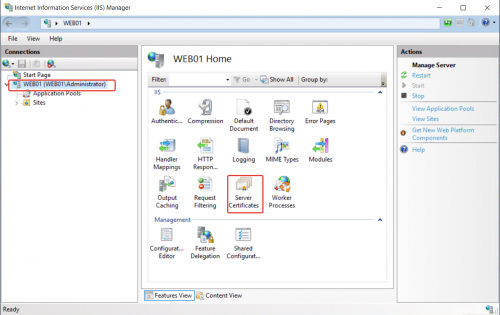
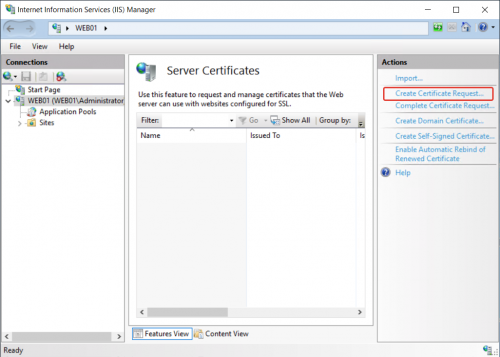
- Common Name — доменное имя для сертификата.
- Organization — организация (имя компании).
- Organizational unit — подразделение (чаще всего IT).
- City/locality — город .
- State/province — регион.
6. В окне Cryptographic Service Provider Properties, в качестве провайдера криптографии выбираем Microsoft RSA SChannel с длиной ключа 2048 бит.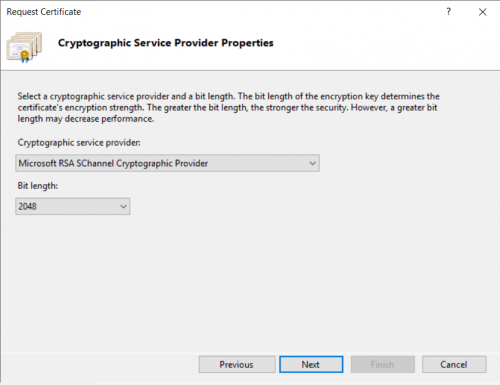
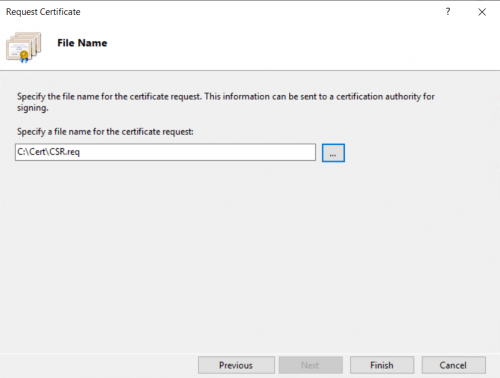
-----BEGIN NEW CERTIFICATE REQUEST-----
MIID2DCCA5cCAQAwaTELMAkGA1UEBhMCUlUxDzANBgNVBAgMBk1vc2NvdzEPMA0G
A1UEBwwGTW9zY293MRAwDgYDVQQKDAdVc2VyTWFuMQswCQYDVQQLDAJJVDEZMBcG
A1UEAwwQd2ViMDEudXNlcm1hbi5ydTCCAbYwggErBgcqhkjOOAQBMIIBHgKBgQCy
T7RKvU9c6LlfsaknNuds6T6um8rMQ0KmFXtTxZ246lcpOlNCMryESqm1o19vkF93
idPY8yf2cquDr8x1xTlMfASC/EfCrJ7udnyV747p293aVeaghE3pptfgSwXMqEVR
1HltnFHgA2BNoa1PpsUgGzUyOyrZn+naar4+E4bx0QIVAJtF2ivrP3zhG+5tzijO
GtBTAj2XAoGAP+KyicxC1dR75tqq34Qb/HL+cCwYtklfArQYV0col+hisYCufwHE
/j0CwqNkuoJjhRlQOz+bdGEe4spJL+htpWFEUke4dL7siaNbokp/LWUOINJPHSoe
NBBM7W+MQiz/lVBEWlrVL7dwAESy9GZ+YGdiAqceYM4WdvXBYq87GgYDgYQAAoGA
OmXi/26VBWGUt870nivKHgcTJV8aaJkjsw3iv1wXuUVI2EUa63/o8WWRAQR0DvQJ
DtVakTAtM15DICL7t4Ycj97a+PQCBZAYT765mxc6SzVrlUipokNH+FGx8vpYU9Vj
XwO1MXUkK1abOn+qOxEk1UEsZY/Q80/E1WJK5EPwQO+gggFrMBwGCisGAQQBgjcN
AgMxDhYMMTAuMC4xNzc2My4yMDsGCSsGAQQBgjcVFDEuMCwCAQUMBXdlYjAxDBNX
RUIwMVxBZG1pbmlzdHJhdG9yDAtJbmV0TWdyLmV4ZTBwBgorBgEEAYI3DQICMWIw
YAIBAh5YAE9AaQBjAHIAbwBzAG8AZgB0ACAARABIACAAUwBDAGgAYQBuAG4AZQBs
ACAAQwByAHkAcAB0AG8AZwByAGEAcABoAGkAYwAgAFAAcgBvAHYAaQBkAGUAcgMB
ADCBmwYJKoZIhvcNAQkOMYGNMIGKMA4GA1UdDwEB/wQEAwIE8DATBgNVHSUEDDAK
BggrBgEFBQcDATBEBgkqhkiG9w0BCQ8ENzA1MA4GCCqGSIb3DQMCAgIAgDAOBggq
hkiG9w0DBAICAIAwBwYFKw4DAgcwCgYIKoZIhvcNAwcwHQYDVR0OBBYEFMjzWx/r
ormqQP+5iULozoioya+oMAkGByqGSM44BAMDMAAwLQIVAIxd9pf1qCgUiZwHdw6B
lLYjTBxwAhRXcCaaQGA5gZVkNdTU8mXGVKCvJw==
-----END NEW CERTIFICATE REQUEST-----
AT-CERT-MCSA-2016
Сертификация Microsoft Certified Solutions Associate (MCSA) : Windows Server 2016
MCSA Windows Server 2016 от Microsoft
Microsoft
- 20740B — Установка Windows Server 2016 и задачи управления СХД и виртуализацией (Installation, Storage, and Compute with Windows Server 2016)
- 20741C — Управление сетевой подсистемой Windows Server 2019 / 2016 (Networking with Windows Server 2016)
- 20742B — Сервисы Active Directory и основы Identity Lifecycle Management в Windows Server 2016 (Identity with Windows Server 2016)
Для подготовки к сертификации MCSA Windows Server 2016 в учебном центре Advanced Training проводится обучение по необходимым курсам.
Мы дорабатываем учебный материал, добавляя, исходя из запросов слушателей и практического опыта преподавателей, дополнительные темы и практические работы, отсутствующие в обычных курсах.AT-CERT-MCSA-2016
Скачать Microsoft MCSA Windows Server 2016
Записи курсов, полезных для подготовки к сертификации MCSA Windows Server 2016, могут быть доступны для участников нашей программы Knowledge Assurance — в случае, если эти курсы были хотя бы один раз прочитаны.
При появлении новой версии курса (например была 1.0, а стала 2.0) в Knowledge Assurance после прочтения добавляется новый материал, старый при этом остаётся — поэтому в архиве не только самые последние записи, но и записи предыдущих прочтений — это помогает детально проработать темы и вопросы, скачав и изучив материал в разном изложении.
Срок действия
Сертификация Microsoft MCSA Windows Server 2016 действительна без ограничения времени.
Продление сертификации
Сертификация MCSA Windows Server 2016 актуальна до момента её отзыва фирмой Microsoft.
Предварительные требования
Данная сертификация не требует предварительного получения каких-либо других статусов.
Экзамены для Microsoft MCSA Windows Server 2016
Для получения сертификации MCSA Windows Server 2016 необходимо сдать все из нижеперечисленных экзаменов:
- Экзамен 070-740
- Экзамен 070-741
- Экзамен 070-742
Или один экспресс-экзамен:
- Экзамен 070-743
Другие сертификации Microsoft
Получив сертификацию Microsoft MCSA Windows Server 2016, появляется возможность сдать более сложные:
- Сертификация MCSE Core Infrastructure — Microsoft Certified Solutions Expert (MCSE) : Core Infrastructure
- Сертификация MCSE Productivity — Microsoft Certified Solutions Expert (MCSE) : Productivity
Перейти к полному списку сертификаций Microsoft
А вот и финальная третья часть нашей серии статей о центре сертификации на предприятии. Сегодня рассмотрим развертывание службы сертификатов на примере Windows Server 2016. Поговорим о подготовке контроллера домена, подготовке веб-сервера, установке корневого и издающего центров сертификации и об обновлении сертификатов. Заглядывайте под кат!
Первая часть серии
Вторая часть серии
Словарь терминов
В этой части серии использованы следующие сокращения и аббревиатуры:
- PKI (Public Key Infrastructure) — инфраструктура открытого ключа, набор средств (технических, материальных, людских и т. д.), распределённых служб и компонентов, в совокупности используемых для поддержки криптозадач на основе закрытого и открытого ключей. Поскольку аббревиатура ИОК не является распространённой, здесь и далее будет использоваться более знакомая англоязычная аббревиатура PKI.
- X.509 — стандарт ITU-T для инфраструктуры открытого ключа и инфраструктуры управления привилегиями.
- ЦС (Центр Сертификации) — служба выпускающая цифровые сертификаты. Сертификат — это электронный документ, подтверждающий принадлежность открытого ключа владельцу.
- CRL (Certificate Revocation List) — список отзыва сертификатов. Подписанный электронный документ, публикуемый ЦС и содержащий список отозванных сертификатов, действие которых прекращено по внешним причинам. Для каждого отозванного сертификата указывается его серийный номер, дата и время отзыва, а также причина отзыва (необязательно). Приложения могут использовать CRL для подтверждения того, что предъявленный сертификат является действительным и не отозван издателем… Приложения могут использовать CRL для подтверждения, что предъявленный сертификат является действительным и не отозван издателем.
- SSL (Secure Sockets Layer) или TLS (Transport Layer Security) — технология обеспечивающая безопасность передачи данных между клиентом и сервером поверх открытых сетей.
- HTTPS (HTTP/Secure) — защищённый HTTP, является частным случаем использования SSL.
- Internet PKI — набор стандартов, соглашений, процедур и практик, которые обеспечивают единый (унифицированный) механизм защиты передачи данных на основе стандарта X.509 по открытым каналам передачи данных.
- CPS (Certificate Practice Statement) — документ, описывающий процедуры управления инфраструктурой открытого ключа и цифровыми сертификатами.
Общий план развёртывания
Для развёртывания службы сертификатов нам потребуется четыре машины с Windows Server 2016, которые будут выполнять следующие функции:
- Контроллер домена — необходим для функционирования домена Active Directory;
- Веб-сервер — будет обеспечивать доступ к сертификатам ЦС и спискам отзывов для клиентов;
- Корневой ЦС — будет выполнять функции корневого ЦС;
- Подчинённый ЦС — будет выполнять функции издающего ЦС.
Развёртывание PKI будет проходить поэтапно на каждом сервере в том порядке, в котором они указаны выше. Подготовка контроллера домена будет сводиться к обеспечению функций Active Directory, GPO и учётных записей.
Подготовка контроллера домена
Перед развёртыванием PKI необходимо убедиться в работоспособности домена Active Directory и что все необходимые серверы (а именно, веб-сервер и подчинённый ЦС) введены в домен. А так же, что подготовлены необходимые учётные записи. На данном этапе нам потребуется только учётная запись с правами Enterprise Admins.
Ряд операций на подчинённом ЦС требуют прав Enterprise Admins, поскольку производится запись в раздел configuration naming context. Если это корневой домен леса, то для этих операций достаточно прав Domain Admins.
Следующим шагом будет конфигурирование политики автоматической выдачи сертификатов (autoenrollment). Эта политика нужна будет в процессе эксплуатации служб сертификатов для автоматической выдачи и обновления истёкших сертификатов на клиентах. Политика настраивается в конфигурации компьютера и пользователя:
- Computer Configuration\Policies\Windows Settings\Security Settings\Public Key Infrastructure\Certificate Services Client – Auto-Enrollment
- User Configuration\Policies\Windows Settings\Security Settings\Public Key Infrastructure\Certificate Services Client – Auto-Enrollment
Политика в обоих разделах должна быть сконфигурирована как показано на следующей картинке:
Сконфигурированный объект групповых политик (GPO) должен быть пристыкован к корню домена. Данную процедуру необходимо повторить во всех доменах текущего леса Active Directory.
Далее, необходимо создать запись типа CNAME с именем CDP на сервере ДНС, который будет указывать на веб-сервер (IIS). Эту процедуру необходимо выполнить как на внутреннем, так и на внешнем (который обслуживает зону в интернете) серверах ДНС. Запись можно создать при помощи PowerShell:
Add-DnsServerResourceRecord -CName -Name "cdp" -HostNameAlias "iis.contoso.com" -ZoneName "contoso.сom" Подготовка веб-сервера
На веб-сервере нам потребуется выполнить следующее: установить службу IIS (если ещё не установлена), создать общую папку и сконфигурировать веб-сайт на использование этой папки.
- Установка службы IIS
Для установки службы IIS можно воспользоваться следующей командой:
Install-WindowsFeature -Name Web-Server, Web-WebServer -IncludeManagementTools- Создание папки PKIdata
Согласно нашей конфигурационной таблице (см. часть 2), для хранения сертификатов ЦС и списков отзыва нам потребуется общая папка с сетевым именем PKI по следующему пути: C:\InetPub\wwwroot\PKIdata
New-Item -ItemType Directory -Path C:\InetPub\wwwroot -Name PKIdata -Force
New-SmbShare -Path C:\inetpub\wwwroot\PKIdata -Name PKI -FullAccess everyoneПосле этого нужно выдать права NTFS на запись в эту папку для группы Cert Publishers.
- Создание веб-сайта
Теперь нам необходимо создать отдельный веб-сайт с именем “CDP” и хост-именем “cdp.contoso.com”:
New-Website -Name CDP -HostHeader cdp.contoso.com -PhysicalPath C:\inetpub\wwwroot\PKIdata
New-WebVirtualDirectory -Site cdp -Name pki -PhysicalPath C:\inetpub\wwwroot\PKIdata- Включение поддержки Delta CRL
В нашем сценарии издающий ЦС будет публиковать Delta CRL, которые содержат символ плюс «+» в имени файла (например, contoso-pica+.crl). По умолчанию, IIS будет расценивать этот символ в запросе как метасимвол и не позволит клиентам скачать список отзыва. Для этого необходимо включить двойной эскейпинг в настройках IIS, чтобы расценивать знак плюса в запросе как литерал:
Import-Module -Name WebAdministration
Set-WebConfigurationProperty -PSPath 'MACHINE/WEBROOT/APPHOST' -Filter /system.webServer/security/requestFiltering -name allowdoubleescaping -Value 'true'Установка корневого ЦС
Фактическая установка ЦС будет включать в себя несколько этапов:
- Подготовка предустановочных конфигурационных файлов (CAPolicy.inf);
- Установка компонента ЦС;
- Выполнение постустановочной конфигурации;
- Проверка установки.
Перед установкой корневого ЦС, необходимо ещё раз вернуться к конфигурационным таблицам:
| Название параметра | Значение параметра |
|---|---|
| Сервер ЦС | |
| Класс ЦС | Standalone CA |
| Тип ЦС | Root CA |
| Сертификат | |
| Имя сертификата | Contoso Lab Root Certification authority |
| Дополнительный суффикс | OU=Division Of IT, O=Contoso Pharmaceuticals, C=US |
| Провайдер ключа | RSA#Microsoft Software Key Storage Provider |
| Длина ключа | 4096 бит |
| Алгоритм подписи | SHA256 |
| Срок действия | 15 лет |
В таблице я выделил только те параметры, которые задаются до и в процессе установки. Остальные параметры будут настраиваться после установки.
Предварительная конфигурация
Предварительные конфигурационные файлы необходимы для ряда настроек, которые невозможно задать во время установки компонента (ни при помощи графического интерфейса, ни при помощи командной строки или PowerShell). К ним обычно относятся настройки расширений сертификата ЦС. Например, для настройки расширения сертификата Certificate Policies, необходимо использовать предварительный конфигурационный файл, в котором настраиваются параметры расширения. Для Microsoft ADCS таким файлом является файл CAPolicy.inf, который должен быть расположен по следующему пути: %windir%\CAPolicy.inf. С синтаксисом этого файла можно ознакомиться в следующей статье: How CA Certificates Work. Поскольку никаких специфичных или нестандартных настроек в сертификате корневого ЦС мы делать не будем, поэтому и предварительный конфигурационный файл сейчас нам не потребуется.
Установка компонента ЦС
Прежде всего необходимо добавить установочные компоненты для AD CS:
Install-WindowsFeature AD-Certificate, ADCS-Cert-Authority -IncludeManagementToolsПосле этого сверьтесь с предыдущей таблицей, чтобы определить параметры установки. Исходя из данных таблицы, зададим параметры для командлета Install-AdcsCertificationAuthority:
Install-AdcsCertificationAuthority -CACommonName "Contoso Lab Root Certification Authority" `
-CADistinguishedNameSuffix "OU=Division Of IT, O=Contoso Pharmaceuticals, C=US" `
-CAType StandaloneRootCA `
-CryptoProviderName "RSA#Microsoft Software Key Storage Provider" `
-KeyLength 4096 `
-HashAlgorithmName SHA256 `
-ValidityPeriod "years" `
-ValidityPeriodUnits 15 `
-DatabaseDirectory $(Join-Path $env:SystemRoot "System32\CertLog")Итоговая настройка
После установки компонента ЦС необходимо настроить рабочие параметры ЦС. Рассмотрим ещё раз элементы, которые нам необходимо настроить:
| Название параметра | Значение параметра |
|---|---|
| Сервер ЦС | |
| Срок действия издаваемых сертификатов | 15 лет |
| Точки публикации CRT | 1) По-умолчанию 2) C:\CertData\contoso-rca< CertificateName>.crt3) IIS:\InetPub\PKIdata\contoso-rca< CertificateName>.crt* |
| Точки распространения CRT | 1) cdp.contoso.com/pki/contoso-rca<CertificateName>.crt |
| Точки публикации CRL | 1) По-умолчанию 2) C:\CertData\contoso-rca< CRLNameSuffix>.crt3) IIS:\InetPub\PKIdata\contoso-rca< CRLNameSuffix>.crt* |
| Точки распространения CRL | 1) cdp.contoso.com/pki/contoso-rca<CRLNameSuffix>.crt |
| Сертификат | |
| Состав CRL | Base CRL |
| Base CRL | |
| Тип | Base CRL |
| Срок действия | 6 месяцев |
| Расширение срока действия | 1 месяц |
| Алгоритм подписи | SHA256 |
| Публикация в AD | Нет |
* — копируется на сервер IIS
Скрипт настройки
Для конфигурирования настроек ЦС мы будем использовать BATCH скрипт с использованием утилиты certutil.exe:
::::::::::::::::::::::::::::::::::::::::::::::::::::::::::::::::::::::::::::::::::::::::
:: Root CA post-installation script ::
::::::::::::::::::::::::::::::::::::::::::::::::::::::::::::::::::::::::::::::::::::::::
:: все комментарии помечены знаком двойного двоеточия (::)
:: записываем пути для публикации и распространения сертификатов ЦС и списков отзыва
:: в отдельные переменные
SET CrlLocal=C:\CertData\contoso-rca%%8.crl
SET CDP=http://cdp.contoso.com/pki/contoso-rca%%8.crl
SET AIA=http://cdp.contoso.com/pki/contoso-rca%%4.crt
:: Создаём папку в корне системного диска, куда будут записываться файлы ЦС. Эта папка
:: создаётся для удобства, чтобы не искать папку CertEnroll в глубине папки Windows.
md C:\CertData
:: Настраиваем пути публикации и распространения для сертификатов ЦС и списков отзыва.
certutil -setreg CA\CRLPublicationURLs "1:%windir%\system32\CertSrv\CertEnroll\%%3%%8.crl\n1:%CrlLocal%\n2:%CDP%"
certutil -setreg CA\CACertPublicationURLs "1:%windir%\system32\CertSrv\CertEnroll\%%1_%%3%%4.crt\n2:%AIA%"
:: Поскольку мы не можем указывать пути публикации для файла сертификата, мы
:: вручную переименовываем его в необходимый формат и копируем в папку CertData
ren %windir%\system32\CertSrv\CertEnroll\*.crt contoso-rca.crt
copy %windir%\system32\CertSrv\CertEnroll\contoso-rca.crt C:\CertData
:: Задаём срок действия издаваемых сертификатов
certutil -setreg CA\ValidityPeriodUnits 15
certutil -setreg CA\ValidityPeriod "Years"
:: Задаём время жизни списков отзыва согласно нашей конфигурации
certutil -setreg CA\CRLPeriodUnits 180
certutil -setreg CA\CRLPeriod "Days"
certutil -setreg CA\CRLOverlapPeriod "Months"
certutil -setreg CA\CRLOverlapUnits 1
:: Отключаем дифференциальные списки отзыва (или Delta CRL)
certutil -setreg CA\CRLDeltaPeriodUnits 0
:: Отключаем генерацию кросс-сертификатов
certutil -setreg ca\CRLFlags +CRLF_DISABLE_ROOT_CROSS_CERTS
:: Конфигурируем ЦС для включения истёкших отозванных сертификатов в списки отзыва
certutil –setreg ca\CRLFlags +CRLF_PUBLISH_EXPIRED_CERT_CRLS
:: Включаем полный аудит событий на ЦС**
certutil -setreg CA\AuditFilter 127
:: если версия ОС ниже, чем Windows Server 2016 необходимо задать алгоритм подписи.
:: Windows Server 2016 по умолчанию использует SHA256.
Certutil -setreg ca\csp\CNGHashAlgorithm SHA256
:: Перезапускаем службу ЦС для применения изменений.
net stop certsvc && net start certsvc
:: Публикуем списки отзыва.
certutil -CRLРяд команд нуждается в более развёрнутом пояснении. Команды с настройкой расширений CRL Distribution Points и Authority Information Access имеют специфический синтаксис. Во-первых, пути публикации и распространения указываются в одну строку и разделяются символом новой строки «\n». Каждый путь начинается с числа и отделяется от самого пути символом двоеточия. Это число в начале пути указывает битовую маску флагов публикации для конкретного пути. Значение каждого бита для расширений CDP и AIA приведено в следующей таблице:
| Название галочки в MMC | Числовое значение | Название галочки в MMC | Числовое значение |
|---|---|---|---|
| Publish CRLs to this location. | 1 | Include in the AIA extension of issued certificates. |
2 |
| Include in the CDP extension of issued certificates. | 2 | Include in the Online Certificate Status. Protocol (OCSP) extension. | 32 |
| Include in CRLs. Clients use this to find Delta CRL locations. | 4 | ||
| Include in all CRLs. Specifies where to publish in AD DS when publishing manually. | 8 | ||
| Publish Delta CRLs to this location. | 64 | ||
| Include in the IDP extension of issued CRLs. | 128 |
Если взять путь для CDP: 1:%windir%\system32\CertSrv\CertEnroll\%%3%%8.crl, то цифра 1 в начале строки говорит о том, что это путь физического размещения файла (Publich CRLs to this location). Другие опции здесь не используются. Для включения пути, который будет публиковаться в издаваемых сертификатах, мы будем использовать опцию «Include in the CDP extension of issued certificates» с числовым значением 2. Такой же принцип применяется и для остальных путей.
В каждом пути включены переменные с двойным знаком процента «%%». Это переменные, которые ЦС при формировании пути будет автоматически заполнять исходя из типа переменной.
Первый знак процента используется как эскейп-символ, чтобы процессор командной строки воспринял следующий знак процента как литерал. Дело в том, что знак процента в командном процессоре CMD является служебным символом. Сервер ЦС так же использует знак процента для указания, что это переменная. Для исключения конфликта в командном процессоре используется последовательность из двух знаков процента.
Следующая таблица содержит описание всех доступных переменных и их краткое описание:
| Переменная в редакторе расширений CDP и AIA | Переменная в скрипте | Где используется | Значение |
|---|---|---|---|
<ServerDNSName> |
%1 | CDP/AIA | Полное ДНС имя сервера ЦС |
<ServerShortName> |
%2 | CDP/AIA | Короткое (NetBIOS) имя сервера ЦС |
<CaName> |
%3 | CDP/AIA | Имя ЦС (атрибут CN в сертификате) |
<CertificateName> |
%4 | AIA | Индекс сертификата ЦС. Используется только при обновлении сертификата ЦС. |
<ConfigurationContainer> |
%6 | CDP/AIA | Путь к configuration naming context в Active Directory |
<CATruncatedName> |
%7 | CDP/AIA | Укороченное (санитизированное) имя сертификата ЦС. В общем случае будет совпадать с полным именем ЦС |
<CRLNameSuffix> |
%8 | CDP | Индекс ключа ЦС, которым был подписан данный CRL. Используется при обновлении ключевой пары ЦС. |
<DeltaCRLAllowed> |
%9 | CDP | Добавляет суффикс для Delta CRL (знак «+»). |
<CDPObjectClass> |
%10 | CDP | Класс объекта в Active Directory |
<CAObjectClass> |
%11 | CDP/AIA | Класс объекта в Active Directory |
В нашем конкретном случае будут использоваться только две переменные: <CertificateName> и <CRLNameSuffix>. Для исходного сертификата ЦС эти переменные пустые. При обновлении сертификата ЦС, переменная будет заменяться на «(index)», где index — номер сертификата ЦС. Индексирование начинается с нуля. Например, имя файла для последующего сертификата ЦС будет иметь вид: contoso-rca(1).crt. И так далее. То же самое касается и переменной , только здесь будет указываться индекс ключевой пары ЦС.
Отдельного внимания заслуживает команда, которая включает аудит операций на сервере ЦС, которые регистрируются в системном журнале Security.evtx. К ним относятся все основные операции: запуск/остановка службы, отправление запроса, выпуск или отклонение сертификата, выпуск списка отзыва. Эту строчку можно найти практически в каждом постустановочном скрипте для ЦС, которые можно найти в похожих статьях в интернете. И практически никто не утруждает себя в подробном объяснении механизма его работы, просто копируют из статьи в статью.
Особенность ведения аудита ЦС заключается в том, что настройка флагов аудита на ЦС является необходимым, но не достаточным условием. Механизм аудита основан на регистрации событий в журнале Security.evtx, который, в свою очередь зависит от настройки политики Audit Object Access в групповых политиках. Т.е. без настройки групповых политик никакого аудита не будет.
Опытные администраторы знают к чему приводит включение Audit Object Access — к лавинному созданию записей в журнале от других компонентов ОС. Например, аудит доступа файловой системы, реестра, других установленных ролей и т.д. В результате, журнал может буквально за день-два заполниться до отказа. Поэтому для эффективного использования аудита необходимы меры по фильтрации ненужных событий, например, при помощи функции подписки на интересующие события. Нет смысла в аудите, если его никто не может прочитать и эффективно проанализировать. Но эта тема уже выходит за рамки этой статьи.
Прочие настройки
После того как корневой ЦС установлен и сконфигурирован, убедитесь, что всё прошло без ошибок:
- Откройте оснастку Certification Authorities MMC (certsrv.msc), убедитесь, что служба запущена;
- Выберите свойства узла ЦС и проверьте поля сертификата, что они соответствуют ожидаемым значениям;
- Найдите в корне системного диска папку CertData и убедитесь, что там находится два файла: сертификат и список отзыва. Убедитесь, что поля списка отзыва соответствуют ожидаемым значениям.
Если всё хорошо, тогда скопируйте содержимое папки C:\CertData на сервер IIS в папку PKIData. Сертификат корневого ЦС уже можно импортировать на все устройства, которые будут использовать нашу PKI.
Для импорта сертификата на доменные клиенты, достаточно загрузить его в Active Directory и после обновления групповых политик на клиентах, сертификат будет установлен в локальные хранилища сертификатов во всём лесу. Для публикации сертификата в AD необходимо выполнить следующую команду:
Certutil -f -dspublish path\contoso-rca.crt RootCAДля установки сертификата на клиентах в рабочих группах и мобильные устройства необходимо воспользоваться другими инструментами, которые есть в вашем распоряжении. Например, System Center Configuration Manager или Mobile Device Management. Если подходящих инструментов нет, можно копировать и устанавливать сертификат на компьютеры при помощи утилиты certutil.exe. Для установки сертификата в локальное хранилище сертификатов выполните следующую команду:
Certutil -f -addstore Root path\contoso-rca.crtУстановка издающего ЦС
Как и в случае с корневым ЦС, установка издающего ЦС включает в себя четыре этапа:
- Подготовка предустановочных конфигурационных файлов (CAPolicy.inf);
- Установка компонента ЦС;
- Выполнение постустановочной конфигурации;
- Проверка установки и конфигурации.
Предустановочная конфигурация
Если для корневого ЦС предустановочный конфигурационный файл нам не требовался, то для издающего ЦС он понадобится. В нём мы настроим расширения Certificate Policies и Basic Constraints для сертификата ЦС. Если с политиками всё понятно, то в расширении Basic Constraints мы запретим выдачу сертификатов другим ЦС с издающего ЦС, поскольку у нас двухуровневая иерархия и добавление новых уровней только усложняет нашу структуру и увеличивает время, затрачиваемое на проверку сертификатов клиентами. Также отключим автоматическую загрузку шаблонов из Active Directory в список выдаваемых шаблонов. По умолчанию, сервер ЦС загружает на выдачу некоторый набор шаблонов сертификатов. Это вредно по двум причинам:
- Контроллеры домена практически мгновенно обнаруживают появление ЦС в лесу и даже при отключённой политике автоматической выдачи сами запрашивают себе сертификаты.
- Администраторы сами должны определять какие шаблоны будут использовать в организации.
Поэтому мы сконфигурируем ЦС так, что список шаблонов к выдаче будет пустым. Это возможно сделать только через CAPolicy.inf. В нашем случае он будет иметь следующее содержимое:
; заголовок INI файла
[Version]
Signature= "$Windows NT$"
; указываем список политик, которые будут включены в сертификат ЦС. В нашем
; случае будет одна политика под названием AllIssuancePolicies.
[PolicyStatementExtension]
Policies = AllIssuancePolicy
; конфигурируем детали самой политики. Ссылку на документ Certificate Practice
; Statement (CPS) и объектный идентификатор политики
[AllIssuancePolicy]
URL = http://cdp.contoso.com/pki/contoso-cps.html
OID = 2.5.29.32.0
[BasicConstraintsExtension]
IsCA = True
PathLegth = 0
IsCritical = True
; секция прочих настроек ЦС
[certsrv_server]
; отключаем автоматическую загрузку шаблонов сертификатов для выдачи
LoadDefaultTemplates = 0Файл с именем CAPolicy.inf необходимо скопировать в системную папку Windows до установки ЦС.
Установка компонента ЦС
Прежде всего необходимо добавить установочные компоненты для AD CS:
Install-WindowsFeature AD-Certificate, ADCS-Cert-Authority -IncludeManagementToolsПосле этого посмотрим на установочную таблицу, чтобы определить параметры установки:
| Название параметра | Значение параметра |
|---|---|
| Сервер ЦС | |
| Класс ЦС | Enterprise CA |
| Тип ЦС | Subordinate CA |
| Автоматическая загрузка шаблонов | Нет |
| Сертификат | |
| Имя сертификата | Contoso Lab Issuing Certification authority |
| Дополнительный суффикс | OU=Division Of IT, O=Contoso Pharmaceuticals, C=US |
| Провайдер ключа | RSA#Microsoft Software Key Storage Provider |
| Длина ключа | 4096 бит |
| Алгоритм подписи | SHA256 |
| Срок действия | 15 лет (определяется вышестоящим ЦС) |
| Политики выдачи | 1) Имя: All Issuance Policies OID=2.5.29.32.0 URL=http://cdp.contoso.com/pki/contoso-cps.html |
| Basic Constraints | isCA=True (тип сертификата — сертификат ЦС) PathLength=0 (запрещается создание других промежуточных ЦС под текущим ЦС). |
В таблице я выделил только те параметры, которые задаются в процессе установки. Остальные параметры будут настраиваться после установки. Исходя из этих данных сформируем параметры для командлета Install-AdcsCertificationAuthority:
Install-AdcsCertificationAuthority -CACommonName "Contoso Lab Issuing Certification authority" `
-CADistinguishedNameSuffix "OU=Division Of IT, O=Contoso Pharmaceuticals, C=US" `
-CAType EnterpriseSubordinateCa `
-CryptoProviderName "RSA#Microsoft Software Key Storage Provider" `
-KeyLength 4096 `
-HashAlgorithmName SHA256После выполнения этой команды будет выведено сообщение о том, что установка ЦС не завершена и для её завершения необходимо отправить сгенерированный запрос (находится в корне системного диска) на вышестоящий ЦС и получить подписанный сертификат. Поэтому находим файл с расширением «.req» в корне системного диска и копируем его на корневой ЦС и на корневом ЦС выполняем следующие команды:
# отправляем запрос на ЦС.
certreq -submit 'C:\CA-01.contoso.com_Contoso Lab Issuing Certification authority.req'
# предыдущая команда выведет номер запроса. Укажите этот номер запроса в следующей команде
# в моём случае это номер 2
certutil -resubmit 2
# после выпуска сертификата сохраните его в файл. При этом укажите тот же самый номер
# запроса, который был указан после выполнения первой команды
certreq -retrieve 2 C:\subca.crtПолученный файл (subca.crt) необходимо скопировать обратно на издающий ЦС и завершить инсталляцию:
certutil -installcert c:\subca.crt
net start certsvcМы устанавливаем на ЦС выписанный сертификат и запускаем службу сертификатов. После успешной установки можно запустить оснастку Certification Authorities MMC (certsrv.msc) и убедиться, что сертификат успешно установлен и ЦС в работающем состоянии. Теперь осталось дело за постустановочной конфигурацией.
Итоговая настройка
По аналогии с корневым ЦС, нам потребуется сконфигурировать ряд параметров на издающем ЦС. Для этого мы снова напишем BATCH скрипт с использованием утилиты certutil.exe. Но прежде всего посмотрим установочную таблицу и выясним параметры, которые нам необходимо настроить:
Аналогичная таблица составляется и для издающего ЦС.
| Название параметра | Значение параметра |
|---|---|
| Сервер ЦС | |
| Срок действия издаваемых сертификатов | Максимально: 5 лет (остальное контролируется шаблонами сертификатов) |
| Публикация в AD (контейнеры) | AIA NTAuthCertificates |
| Состав CRL | Base CRL Delta CRL |
| Точки публикации CRT | 1) По-умолчанию 2) \\IIS\PKI\contoso-pica< CertificateName>.crt |
| Точки распространения CRT | 1) cdp.contoso.com/pki/contoso-pica<CertificateName>.crt |
| Точки публикации CRL | 1) По-умолчанию 2) \\IIS\PKI\contoso-pica< CRLNameSuffix><DeltaCRLAllowed>.crl |
| Точки распространения CRL | 1) cdp.contoso.com/pki/contoso-pica<CRLNameSuffix><DeltaCRLAllowed>.crl |
| Base CRL | |
| Тип | Base CRL |
| Срок действия | 1 неделя |
| Расширение срока действия | По умолчанию |
| Алгоритм подписи | SHA256 |
| Публикация в AD | Нет |
| Delta CRL | |
| Тип | Delta CRL |
| Срок действия | 1 день |
| Расширение срока действия | По-умолчанию |
| Алгоритм подписи | SHA256 |
| Публикация в AD | Нет |
За основу мы возьмём скрипт с корневого ЦС и изменим только отдельные фрагменты:
::::::::::::::::::::::::::::::::::::::::::::::::::::::::::::::::::::::::::::::::::::::::
:: Issuing CA post-installation script ::
::::::::::::::::::::::::::::::::::::::::::::::::::::::::::::::::::::::::::::::::::::::::
:: все комментарии помечены знаком двойного двоеточия (::)
:: записываем пути для публикации и распространения сертификатов ЦС и списков отзыва
:: в отдельные переменные
SET CrlLocal=\\IIS\PKI\contoso-pica%%8%%9.crl
SET CDP=http://cdp.contoso.com/pki/contoso-pica%%8%%9.crl
SET AIA=http://cdp.contoso.com/pki/contoso-pica%%4.crt
:: Настраиваем пути публикации и распространения для сертификатов ЦС и списков отзыва.
certutil -setreg CA\CRLPublicationURLs "1:%windir%\system32\CertSrv\CertEnroll\%%3%%8%%9.crl\n65:%CrlLocal%\n6:%CDP%"
certutil -setreg CA\CACertPublicationURLs "1:%windir%\system32\CertSrv\CertEnroll\%%1_%%3%%4.crt\n2:%AIA%"
:: Поскольку мы не можем указывать пути публикации для файла сертификата, мы
:: вручную переименовываем его в необходимый формат и копируем в сетевую папку
ren %windir%\system32\CertSrv\CertEnroll\*.crt contoso-pica.crt
copy %windir%\system32\CertSrv\CertEnroll\contoso-pica.crt \\IIS\PKI
:: Задаём срок действия издаваемых сертификатов
certutil -setreg CA\ValidityPeriodUnits 5
certutil -setreg CA\ValidityPeriod "Years"
:: Задаём время жизни списков отзыва согласно нашей конфигурации
:: базовый CRL
certutil -setreg CA\CRLPeriodUnits 1
certutil -setreg CA\CRLPeriod "weeks"
:: Delta CRL
certutil -setreg CA\CRLDeltaPeriodUnits 1
certutil -setreg CA\CRLDeltaPeriod "days"
:: Включаем полный аудит событий на ЦС**
certutil -setreg CA\AuditFilter 127
:: Включаем наследование расширения Certificate Policies в издаваемых сертификатах
certutil -setreg Policy\EnableRequestExtensionList +"2.5.29.32"
:: Включаем поддержку расширения OcspRevNoCheck, если планируется установка
:: сетевого ответчика (Online Responder или OCSP сервера)
certutil -v -setreg policy\editflags +EDITF_ENABLEOCSPREVNOCHECK
:: если версия ОС ниже, чем Windows Server 2016 необходимо задать алгоритм подписи.
:: Windows Server 2016 по умолчанию использует SHA256.
Certutil -setreg ca\csp\CNGHashAlgorithm SHA256
:: Перезапускаем службу ЦС для применения изменений.
net stop certsvc && net start certsvc
:: Публикуем списки отзыва.
certutil -CRLЗаметим, что в путях CRLDistribution Points, изменены флаги публикации (добавлена публикация Delta CRL) и добавлена переменная %9 в имя файла для поддержки уникального имени для дельты.
Здесь мы больше не создаём папку в корне системного диска, а используем сетевую папку PKI на сервере IIS, куда напрямую копируем файл сертификата и публикуем списки отзыва.
Прочие настройки
После того как издающий ЦС установлен и сконфигурирован, убедитесь, что всё прошло без ошибок:
- Откройте оснастку Certification Authorities MMC (certsrv.msc), убедитесь, что служба запущена
- Выберите свойства узла ЦС и проверьте поля сертификата, что они соответствуют ожидаемым значениям.
- Откройте сетевую папку PKI (на сервере IIS) и убедитесь, что там есть два файла сертификата (корневого и издающего ЦС) и три списка отзыва (один для корневого, два для издающего ЦС). Убедитесь, что поля в сертификатах и списках отзыва соответствуют ожидаемым значениям.
Когда основные параметры проверены, необходимо убедиться в правильной связи иерархии ЦС и доступности всех внешних файлов для клиентов. Для этого на сервере ЦС (а лучше, на рабочей станции, где установлены средства удалённого администрирования ЦС) необходимо запустить оснастку Enterprise PKI Health (pkiview.msc). Оснастка автоматически построит текущую иерархию и проверит доступность всех путей для скачивания сертификатов ЦС и списков отзыва. Никаких ошибок быть не должно. Если есть ошибка, необходимо её точно идентифицировать и устранить. В случае успешной настройки оснастка будет выглядеть следующим образом для корневого ЦС:
И для издющего ЦС:
Если вся итоговая конфигурация соответствует ожидаемым значениям и оснастка Enterprise PKI Health не показывает ошибок, это может судить о том, что PKI установлена верно.
Рекомендации
После того, как все ЦС установлены, сконфигурированы и их работоспособность проверена, можно приступать к их эксплуатации. В этом разделе я дам несколько полезных рекомендаций, которых следует придерживаться, чтобы предостеречь себя от возможных потенциальных проблем во время эксплуатации PKI.
Шаблоны сертификатов
Наряду с установкой издающего ЦС, в Active Directory устанавливается набор уже готовых шаблонов сертификатов. Их можно просмотреть в оснастке Certificate Templates MMC (certtmpl.msc). Рекомендации по шаблонам сертификатов:
Использование готовых шаблонов сертификатов
Я рекомендую использовать их копии, даже если вы не планируете вносить в них изменения. Для создания копии шаблона выберите в списке подходящий шаблон, в контекстном меню выберите Duplicate Template и создайте его копию. Целесообразно в имя шаблона включить название компании, чтобы отличить предустановленный шаблон от вами созданного. Например, Contoso Web Server, Contoso Smart Card Logon. Это позволит сравнить настройки исходного и вами созданного шаблона в случае неработоспособности шаблона.
Версия шаблона
Начиная с Windows Server 2012, интерфейс создания шаблона несколько изменился. В самом начале появляется окно с выбором версии ОС на ЦС и предполагаемом клиенте:
Если у вас используются современные версии ОС (например, Windows 7 и выше), может появиться желание выставить настройки на максимум. Если вы не уверены, что ваше приложение совместимо с CNG (Cryptography Next Generation), следует использовать настройки, которые приведены на картинке. Если вы выставляете ОС сервера и клиента выше, чем Windows Server 2003/Windows XP, шаблон будет использовать криптографию несовместимую с этими приложениями. Например, большинство приложений, написанных на .NET, семейство продуктов System Center, службы федераций (AD FS) и т.д. не смогут использовать ключи таких сертификатов (но проверять смогут).
Успешно такие сертификаты смогут использовать приложения, которые используют не .NET, а нативные функции CryptoAPI. К таким приложениям можно отнести, например, IIS, Remote Desktop Services.
Поля Subject и Subject Alternative Names
Существует два метода заполнения поля Subject и расширения Subject Alternative Names: автоматический и ручной. Это настраивается в настройках шаблона сертификата, во вкладке Subject Name.
Если выбран второй пункт (как на картинке), ЦС игнорирует имя субъекта из запроса сертификата и заполняет эти поля из свойств учётной записи пользователя или устройства, которое запрашивает сертификат. В ряде случаев это не подходит (например, сертификаты для внутренних веб-сайтов) и имя субъекта заполняется из значения в запросе сертификата. Тогда переключатель необходимо выставить в верхнее положение. Дополнительно к этому, на вкладке Issuance Requirements обязательно надо выставить галочку «CA certificate manager approval».
Это необходимо затем, что имя для сертификата никак не проверяется. Если этот момент не контролировать, пользователь может запросить сертификаты на любое имя и скомпрометировать весь лес Active Directory. Вряд ли вы позволите рядовому пользователю получить сертификат на имя администратора. После требования одобрения запроса менеджером сертификатов на ЦС, каждый запрос с явным указанием субъекта сертификата будет попадать на ЦС в папку Pending Requests и не будет подписан, пока оператор ЦС не изучит его содержимое и не примет решение о выпуске. Т.е. каждый такой запрос необходимо вручную проверять на содержимое и убедиться, что в запросе указаны верные и допустимые имена. В противном случае запрос должен быть отклонён.
Права на шаблоны сертификатов
Шаблоны сертификатов в Active Directory хранятся в разделе configuration naming context, который реплицируется между всеми контроллерами домена в лесу. Поэтому для назначения прав на шаблоны сертификатов можно использовать только глобальные и универсальные группы. Избегайте назначения прав отдельным пользователям и устройствам.
Обновление сертификатов ЦС
Периодически необходимо обновлять сертификаты ЦС. Рассмотрим несколько аспектов, связанных с обновлением сертификатов ЦС.
Периодичность обновления сертификата ЦС
Это делается в следующих случаях:
- Срок жизни сертификата ЦС истекает;
- Ключ ЦС скомпрометирован;
- Необходимо изменить длину ключа или алгоритм подписи;
- Слишком большой список отзыва (больше нескольких мегабайт).
Первый вопрос, если всё идёт штатно, за какое время до истечения срока действия сертификата ЦС его нужно обновлять?
Сертификат издающего ЦС должен обновляться за максимальный срок действия издаваемых сертификатов. В нашем случае срок действия сертификата издающего ЦС 15 лет, а максимальный срок действия издаваемых сертификатов 5 лет (см. конфигурационную таблицу). Это означает, что сертификат издающего ЦС необходимо обновить через 10 лет. Если это время затянуть, то мы не сможем обеспечить необходимый срок действия для самого долгосрочного шаблона.
Порядок обновления ЦС
В нашей двухуровневой иерархии сертификаты корневого и издающего ЦС имеют одинаковый срок действия. Поэтому, когда вы принимаете решение об обновлении сертификата любого ЦС, необходимо обновлять их вместе. Первым обновляется сертификат корневого ЦС, затем сертификат издающего ЦС.
Генерация ключей при обновлении сертификатов ЦС
При обновлении сертификатов ЦС вам предлагается две опции: использовать существующую ключевую пару или сгенерировать новую:
В диалоговом окне обновления ключевой пары приведены рекомендации Microsoft по выбору ключевой пары. Однако, практика показывает, что эти рекомендации устарели. Следует всегда генерировать новую ключевую пару. При использовании нескольких сертификатов ЦС клиентский модуль построения цепочки сертификатов иногда может ошибиться и выбрать неправильный сертификат. В базе знаний Microsoft отмечены такие проблемы. Примеры статей:
- Certificate validation fails when a certificate has multiple trusted certification paths to root CAs.
- «0x80092013, CRYPT_E_REVOCATION_OFFLINEA» error message when you try to verify a certificate that has multiple chains in Windows Server 2008 or in Windows Vista.
При генерации новой ключевой пары для каждого сертификата будет гарантирован только один путь к корневому сертификату и модуль построения цепочек сертификатов уже не ошибётся.
Резервное копирование
Вопросы резервного копирования и восстановления после отказа являются отдельной темой. Здесь я лишь отмечу основные моменты, которые следует учесть при планировании стратегии резервного копирования.
Microsoft Active Directory Certificate Services предоставляет инструменты для резервного копирования компонентов ЦС:
- Оснастка Certification Authority MMC (certsrv.msc);
- Утилита certutil.exe с параметром -backup.
С ними можно сделать резервную копию для ключевой пары ЦС и базы данных. Однако эти инструменты не позволяют делать резервную копию настроек ЦС. Эти операции необходимо выполнять вручную. Все настройки ЦС находятся в реестре по следующему пути:
HKLM\System\CurrentControlSet\Services\CertSvcПри резервном копировании всегда экспортируйте данную ветку реестра. При восстановлении ЦС сохранённый REG файл импортируется обратно в реестр после установки роли ЦС.
Полный список элементов ЦС, который подлежит обязательному резервному копированию выглядит так:
- Ключи и сертификаты ЦС;
- База данных ЦС;
- Настройки ЦС из реестра;
- Предустановочный конфигурационный файл;
- Установочные и конфигурационные скрипты.
Этот список не зависит от принятой в вашей компании стратегии резервного копирования, он всегда должен быть включён в список резервных копий.
Об авторе

Данная инструкция описывает процедуру выпуска и установки SSL сертификатов на веб сервере IIS (Internet Information Services) в Windows Server.
Содержание:
- Генерация CSR запроса в IIS
- Установка SSL сертификата в ISS
- Привязать SSL сертификат к сайту IIS
Генерация CSR запроса в IIS
Для генерации SSL/TLS сертификата у внешнего Certificate Authority (CA) вам нужно сгенерировать запрос для выпуска сертификата (CSR, Certificate Signing Request). Вы можете сформировать CSR в ISS:
- Откройте консоль Internet Information Services Manager (
InetMgr.exe
); - Выберите ваш хост Windows Server и откройте раздел Server Certificates;
- В правом меню Actions выберите Создать запрос сертификата (Create Certificate Request);
- Заполните следующие поля в информацию о сертификате:
-
- Common Name – укажите имя сайта (веб-сервера), по которому будут обращаться ваши клиенты. Укажите FQDN имя, например:
reports.winitpro.ru
. Вы можете использоватьWildcard-сертфикат, в этом случае укажите здесь
*.winitpro.ru - Organization – укажите название организации. Для сертификатов с валидацией организации (OV-Organization Validation) и сертификатов с расширенной проверкой (EV-Extended Validation) нужно указать официальное название организации. Для физических лиц можно использовать SSL-сертификатов c домена (DV-Domain Validation). В этом случае указывается полное имя владельца сертификата;
- Organizational unit – yкажите внутреннее название подразделения вашей организации, которое является ответственным за сертификат;
- City/locality
- State/province
- Country/region – двухбуквенный код страны.
- Common Name – укажите имя сайта (веб-сервера), по которому будут обращаться ваши клиенты. Укажите FQDN имя, например:
-
- Выберите крипто провайдер и длину ключу. Рекомендуется использовать Microsoft RSA SChannel Cryptographic Provider с длиной ключа 2048 бит и более;
- Укажите имя файла, в который нужно сохранить CSR запрос.
- Должен сгенерироваться текстовый файл, который начинается с
BEGIN NEW CERTIFICATE REQUEST
и заканчивается
END NEW CERTIFICATE REQUEST
.
Передайте ваш CSR-файл организации, уполномоченной выпускать SSL сертификаты. Если вы используете внутренний CA на базе Microsoft, загрузите CSR файл и подпишите сертификат и скачайте файл.
Установка SSL сертификата в ISS
После того, как вы получили ваш файл (*.CER) с сертификатом SST/TLS от вашего CA, вы можете установить его в IIS.
Для этого запустите консоль IIS Manager, перейдите в раздел Certificates и выберите Complete Certificate Request.
В статье описывается установка *.CER сертификатов в формате DER/base64 сертификаты X.509 от Microsoft. Если вы получили от своего CA сертификат в формате *.CRT, его не получится импортировать и установить в IIS. Вам нужно сконвертировать CRT сертификат в формат PFX. Проще всего это сделать с помощью утилиты openssl в любом дистрибутиве Linux. Вам понадобится файл сертификата (*.crt) и закрытый ключ (*.key). Для их конвертации, выполните команду:
$ openssl pkcs12 -export -out target.pfx -inkey source.key -in source.crt
Такой PFX сертификат можно импортировать через меню Import.
Также вы можете конвертировать CRT сертификат прямо из Windows:
- Дважды щелкните по вашем CRT файлу;
- Перелижите на вкладку Details и нажмите Copy to File;
- Выберите формат Base-64 encoded X.509(.CER);
- Укажите путь, куда нужно поместить CER файл сертификата.
Выберите *,crt файл с SSL сертификатом, полученным от центра сертификации. Укажите имя SSL сертификата и хранилище, в которое поместить сертификат (Personal или Web Hosting).
Новый SSL сертификат должен появится в списке доступных сертификатов в IIS.
Привязать SSL сертификат к сайту IIS
Теперь нужно привязать ваш сертификат к сайту IIS, порту и/или IP адресу. Найдите ваш сайт в консоли IIS и выберите Edit Bindings.
Нажмите Add и заполните следующую информацию:
- Type:
https - IP Address: выберите
All Unassigned
, или выберите конкретный IP адрес, которому нужно привязать SSL сертификат (на одном порту и IP адресе веб сервера IIS можно запустить несколько сайтов) - Port:
443 - Hostname: укажите имя узла, для которого выпущен сертификат
- SSL Certificate: выберите из списка SSL сертификат, который вы установили
Перезапустите сайт IIS (Manage Website -> Restart или командой
iisreset
).
Откройте ваш веб сайт IIS в браузере используя префикс
https://
. Если сертификат установлен правильно в адресной строке браузера появится зеленый замок. Это значит что подключение защищено. Нажмите на замок чтобы просмотреть информацию о вашем SSL сертификате.
Далее нужно настроить правила, которое будет перенаправлять все HTTP запросы к сайту IIS на HTTPS.